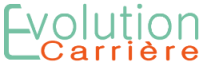Formation Word - niveau opérationnel
Sondez les secrets de la création et gestion de textes
Lorem ipsum dolor sit amet, consectetur adipiscing elit. Ut elit tellus, luctus nec ullamcorper mattis, pulvinar dapibus leo.Lorem ipsum dolor sit amet, consectetur adipiscing elit. Ut elit tellus, luctus nec ullamcorper mattis, pulvinar dapibus leo.Lorem ipsum dolor sit amet, consectetur adipiscing elit. Ut elit tellus, luctus nec ullamcorper mattis, pulvinar dapibus leo.Lorem ipsum dolor sit amet, consectetur adipiscing elit. Ut elit tellus, luctus nec ullamcorper mattis, pulvinar dapibus leo.Lorem ipsum dolor sit amet, consectetur adipiscing elit. Ut elit tellus, luctus nec ullamcorper mattis, pulvinar dapibus leo.Lorem ipsum dolor sit amet, consectetur adipiscing elit. Ut elit tellus, luctus nec ullamcorper mattis, pulvinar dapibus leo.
A qui s'adresse cette formation ?
- Tout public
Connaissance basique du logiciel requise. Une évaluation du niveau est organisée avant la formation.
Modes de formation
- Présentiel ou en visioconférence
- Intra ou inter-entreprises
- Individuel ou collectif
- Intervention France entière
Durée
- 14 heures
- Planning à votre convenance sur 2 jours consécutifs ou pas, ou par 1/2 journées.
Individualisation
- Entretien téléphonique avec chaque participant pour préciser le contexte de travail, les attendus, les difficultés, l’expérience, le cursus éducatif…
- Possibilité d’échanger également avec la hiérarchie pour préciser l’intervention en formation.
Objectifs de la formation
- Avoir une utilisation approfondie de Word
- Travailler avec les tables de référence
- Réaliser un publipostage
Programme
Rappel des bases
- Identifier tous les onglets et leurs principales fonctions
- Utiliser le volet de navigation
- Utiliser les différents modes d’affichage
- Définir l’impression d’un document
- Appliquer tous types de mises en forme à du texte ou à un paragraphe
- Utiliser les styles et les modèles
- Gérer les marges
- Gérer les colonnes
- Gérer les différents sauts
- Créer ou modifier un modèle de document
- Gérer un collage spécial
- Utiliser les puces et numéros
- Effectuer une recherche sur le texte ou le format
- Gérer les marques de révision
- Gérer les en-têtes et pieds de page
- Insérer une table des matières
- Gérer les tableaux
- Insérer des objets OLE, images Clipart, photos, graphiques et les gérer
Personnalisation de l'environnement et de l'affichage
- Définir la police, les marges par défaut
- Modifier les options
- Personnaliser la barre d’outils Accès rapide
- Enrichir les possibilités de la correction automatique
- Créer et utiliser des blocs de construction QuickPart
Documents longs et structurés
- Travailler un document en mode Plan
- Plan et styles : gérer la mise en forme des titres
- Appliquer une numérotation automatique
- Gérer des listes à plusieurs niveaux
- Création de lettrine
- Créer un document maître et ajouter des sous documents
- Options de pagination
- Alterner l’orientation des pages
- Numéroter les lignes
Gestion des références
- Générer la table des matières à partir du plan
- Utiliser la bibliographie
- Insérer des index et une table d’index
- Créer une table d’illustrations
- Positionner des renvois et des signets
- Insérer des liens hypertextes et des notes
- Ajouter une page de garde
- Définir les en-têtes et les pieds de pages
- Personnaliser les notes de bas de pages
- Insérer un filigrane
Automatisation de la présentation des documents
- Repérer les mises en forme répétitives
- Créer, appliquer, modifier et enchaîner les styles
- Utiliser les jeux de styles rapides
- Insérer du faux texte
- Créer des modèles de documents
- Utiliser les thèmes
Illustration des documents
- Insérer et modifier une image
- Modifier les points sur une forme automatique
- Appliquer une rotation à un objet
- Utiliser les fonctionnalités avancées du rognage
- Insérer un graphique SmartArt
- Grouper, solidariser des objets
- Saisir du texte dans une forme
- Réaliser une capture d’écran
- Maîtriser le positionnement des différents objets
- Supprimer l’arrière-plan d’une image
- Rétablir une image sous sa forme d’origine
- Utiliser l’outil Disposition d’image
- Définir l’habillage du texte
Création des tableaux
- Utiliser et créer des styles de tableaux
- Mettre en forme des tableaux élaborés
- Exploiter les possibilités du ruban “Outils de tableau”
- Dessiner un tableau : utiliser la gomme, le stylo
- Fusionner et fractionner des cellules
- Insérer des formules de calcul
- Insérer un tableau Excel
Fusion et publipostage
- Le principe de la fusion et du publipostage
- Créer une lettre type
- Créer des étiquettes
- Créer des enveloppes
- Créer une source (base) de données
- Effectuer la fusion entre le document type et la source de données
- Utiliser une option de requête pour un mailing sélectif
- Trier les données
- Insérer un champ conditionnel
- L’assistant publipostage
- Utiliser une source de données qui se trouve dans un autre logiciel comme Excel
Formats de fichiers
- Enregistrer dans différents formats
- Gérer les versions antérieures
- Les différents types de fichiers Word
Automatisation des tâches
- Lancer des macros enregistrées
- Utiliser les insertions automatiques

Avant la formation
- Evaluation initiale de votre niveau
- Compréhension de votre contexte de travail
- Vos objectifs quant à la formation
Pendant la formation
- Livret de l’apprenant
- Formation-Action
- Etudes de cas et jeux de rôle
- Evaluation des acquis
Après la formation
- Evaluation à chaud
- Questionnaire de satisfaction
- Suivi des apprenants : possibilité de joindre le formateur pendant 1 an pour échanger sur les situations rencontrées, obtenir des conseils
Financer votre formation
- CPF
- Plan de formation des entreprises
- OPCO
- FSE
- FNE
Vous souhaitez personnaliser cette formation ?
Cette formation est personnalisable, tant au niveau de la durée, de l’organisation, que du contenu.